Cómo fusionar múltiples archivos CSV en un libro de trabajo de Excel
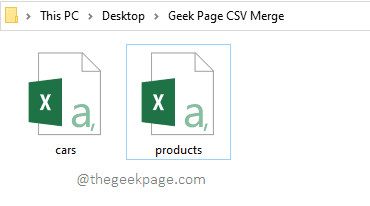
- 3561
- 605
- Sta. Enrique Santiago
Supongamos que tiene un equipo trabajando en un proyecto y cada uno de ellos creó un archivo CSV. Te queda un número considerable de archivos CSV que tiene que analizar y recopilar datos de. Obviamente, abrir cada archivo CSV y copiar todos los datos de ellos en un nuevo CSV es una tarea tediosa. ¿Qué tal si lo haces con un solo comando??
En este artículo, explicamos en los pasos más simples sobre cómo puede fusionar fácilmente múltiples archivos CSV en un solo libro de trabajo de Excel. Sigue leyendo para aprender!
Paso 1: Copie todos los archivos CSV que quieres fusionar en una sola carpeta.
En el ejemplo a continuación, necesito fusionar autos.CSV y productos.CSV. Entonces se copian en una carpeta llamada Geek Page CSV Fusion.
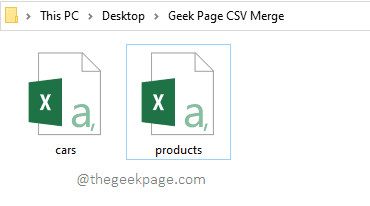
Paso 2: Inicie el Correr Ventana presionando las teclas Win + R juntos. Una vez que se lanza, escriba CMD y golpear Ingresar llave.
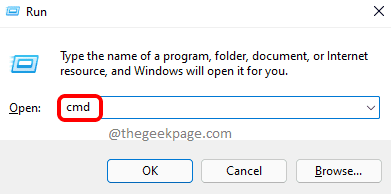
Paso 3: Una vez que se inicia el símbolo del sistema, Navegue a la carpeta donde haya copiado sus archivos CSV en. Puedes usar el Comando de CD para Cambiar el directorio en el símbolo del sistema.
Una vez que esté en la carpeta deseada, escriba el siguiente comando y presione la tecla ENTER.
Copiar *.CSV
Por favor cámbialo name_of_your_merged_file con un nombre de tu elección. Recuerda dar el extensión como CSV.
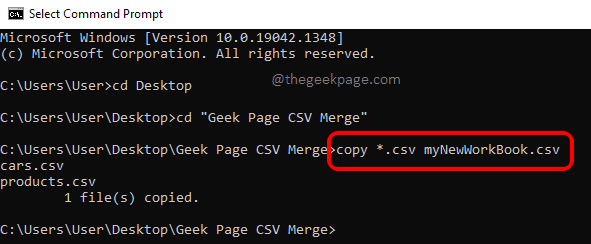
Etapa 4: Ahora, si mira su carpeta de fusión, puede ver que se crea un nuevo archivo CSV, fusionando los otros archivos CSV presentes en la carpeta.
Haga doble clic en el nuevo archivo para abrirlo en Excel.
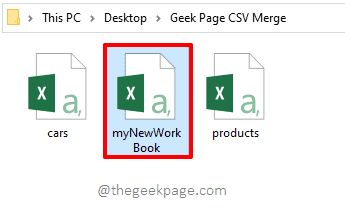
Paso 5: Cuando el archivo se abra en Excel, haga clic en el Archivo Pestaña en la parte superior.
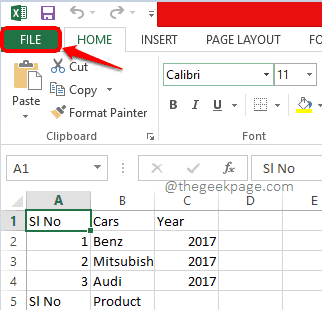
Paso 6: Como siguiente, haga clic en el Guardar como opción desde la cinta izquierda. Elija la ubicación donde desee crear su nuevo libro de trabajo en. He elegido la misma carpeta de fusión para este paso.
Nota: Puedes usar el Navegar botón y elija cualquier ubicación de su elección.
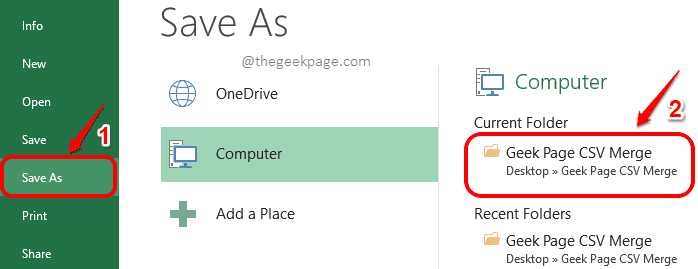
Paso 7: En el Nombre del archivo campo, Dé un nombre a su nuevo libro de trabajo. Clickea en el desplegable Menú asociado con Guardar como tipo. Elegir Libro de trabajo de Excel De la lista de opciones. Golpea el Ahorrar botón una vez que haya terminado.
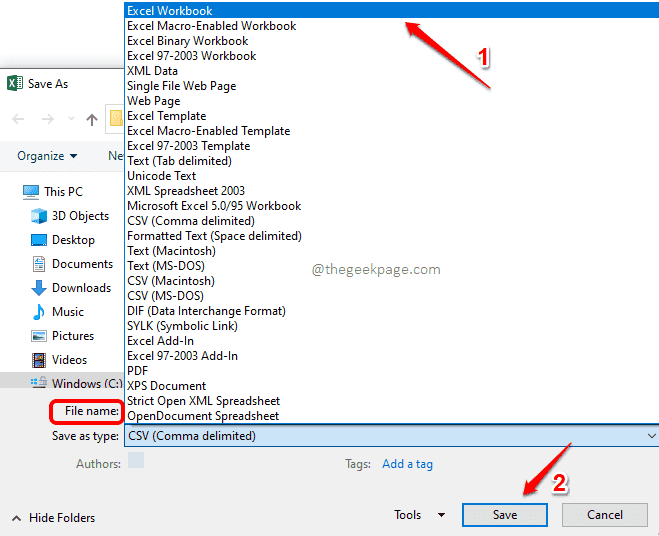
Paso 8: Eso es todo. Si ahora mira la ubicación en la que eligió para guardar su nuevo libro de trabajo, puede ver que un Se ha creado un nuevo archivo. Este archivo es un archivo de libro de trabajo creado fusionando todos sus archivos CSV requeridos. Disfrutar!
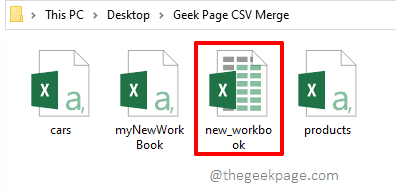
Espero que hayas encontrado el artículo útil.
- « SEGURAR DRIVER_PROBE_MUST_BE_NONPEGEGE EN WINDOWS 11/10
- Cómo solucionar el problema de la pantalla estirada en Windows 11 »

